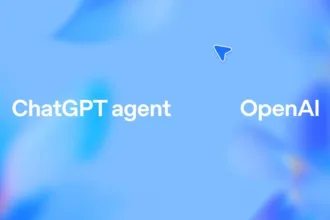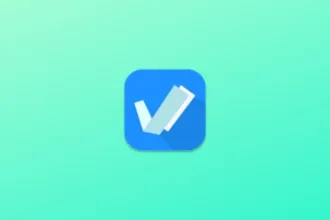O comando hexdump do Linux exibe dados binários em formatos hexadecimal e ASCII, sendo essencial para depurar programas, analisar arquivos, realizar engenharia reversa e examinar tráfego de rede, auxiliando na identificação de padrões e na compreensão da estrutura interna de dados.
Você já ouviu falar do comando Linux hexdump? Ele é uma ferramenta valiosa para exibir dados binários de forma simples e clara. Neste artigo, vamos explorar como usá-lo e por que ele é útil tanto para iniciantes quanto para desenvolvedores.
O que é o comando hexdump?
O comando hexdump é uma ferramenta de linha de comando do Linux que permite exibir o conteúdo de um arquivo em formato hexadecimal e ASCII. Ele é útil para inspecionar dados binários, identificar padrões e entender a estrutura interna de arquivos.
Como funciona o hexdump?
O hexdump lê o arquivo especificado, converte cada byte em sua representação hexadecimal e exibe esses valores juntamente com a representação ASCII (se disponível). Isso permite que você visualize os dados brutos de um arquivo de forma legível, mesmo que o arquivo contenha caracteres não imprimíveis.
Para que serve o hexdump?
O principal objetivo do hexdump é auxiliar na depuração e análise de arquivos binários. Ele pode ser usado para:
- Verificar a integridade de arquivos.
- Identificar erros em dados binários.
- Analisar protocolos de rede.
- Entender formatos de arquivo desconhecidos.
- Extrair informações específicas de arquivos.
Em resumo, o hexdump é uma ferramenta essencial para qualquer pessoa que trabalhe com dados binários e precise entender sua estrutura e conteúdo.
Quando usar o comando hexdump?
O comando hexdump é uma ferramenta versátil que pode ser usada em diversas situações para analisar e depurar dados. Aqui estão alguns cenários comuns onde o hexdump se mostra particularmente útil:
Análise de arquivos binários
Quando você precisa entender a estrutura interna de um arquivo binário, o hexdump é uma excelente opção. Ele permite visualizar os bytes que compõem o arquivo, revelando informações como cabeçalhos, metadados e dados propriamente ditos.
Depuração de programas
Ao depurar um programa, o hexdump pode ajudar a identificar erros na manipulação de dados. Você pode usá-lo para examinar o conteúdo de variáveis, buffers de memória ou arquivos de log, procurando por valores inesperados ou corrompidos.
Engenharia reversa
Em tarefas de engenharia reversa, o hexdump é uma ferramenta valiosa para entender o funcionamento de programas ou arquivos desconhecidos. Ao analisar os bytes, você pode deduzir o formato dos dados, os algoritmos utilizados e as funcionalidades implementadas.
Análise de tráfego de rede
O hexdump também pode ser usado para analisar o tráfego de rede. Ao capturar pacotes de dados, você pode usar o hexdump para examinar o conteúdo dos pacotes, identificando protocolos, cabeçalhos e dados transmitidos.
Recuperação de dados
Em situações de perda de dados, o hexdump pode ser útil para tentar recuperar informações de arquivos corrompidos ou dispositivos de armazenamento danificados. Ao examinar os bytes, você pode identificar padrões e reconstruir dados perdidos.
Exemplos práticos do comando hexdump
Para ilustrar o poder do comando hexdump, vamos explorar alguns exemplos práticos de como ele pode ser usado em diferentes cenários:
Visualizando o conteúdo de um arquivo de texto
Para exibir o conteúdo hexadecimal de um arquivo de texto, basta usar o comando:
hexdump arquivo.txtIsso mostrará a representação hexadecimal de cada caractere no arquivo, juntamente com a sua representação ASCII.
Analisando um arquivo de imagem
Você pode usar o hexdump para examinar os metadados de um arquivo de imagem, como o cabeçalho e as informações de resolução. Por exemplo:
hexdump imagem.jpg | lessO uso do less permite navegar facilmente pelo resultado, que pode ser extenso.
Depurando um arquivo executável
Para depurar um arquivo executável, o hexdump pode revelar informações importantes sobre o código e as estruturas de dados. Execute:
hexdump a.outIsso mostrará o código de máquina e os dados armazenados no executável.
Examinando um dump de memória
Ao analisar um dump de memória (core dump), o hexdump pode ajudar a identificar a causa de um crash ou erro. Use:
hexdump core.dumpIsso mostrará o estado da memória no momento do crash, o que pode fornecer pistas valiosas para a depuração.
Dicas para usar o hexdump com eficiência
Para tirar o máximo proveito do comando hexdump, aqui estão algumas dicas que podem te ajudar a usá-lo com mais eficiência:
Use opções para formatar a saída
O hexdump oferece diversas opções para formatar a saída de acordo com suas necessidades. Por exemplo, você pode usar a opção -C para exibir a saída em formato canônico, que mostra tanto os valores hexadecimais quanto os caracteres ASCII correspondentes.
Filtre a saída com outros comandos
Você pode combinar o hexdump com outros comandos do Linux, como grep, sed e awk, para filtrar a saída e extrair informações específicas. Por exemplo, você pode usar o grep para procurar por padrões específicos nos dados hexadecimais.
Use redirecionamento para salvar a saída
Se a saída do hexdump for muito grande, você pode redirecioná-la para um arquivo para análise posterior. Por exemplo:
hexdump arquivo.bin > output.txtIsso salvará a saída do hexdump no arquivo output.txt.
Aprenda a interpretar a saída
Entender a estrutura da saída do hexdump é fundamental para usá-lo com eficiência. Preste atenção aos endereços de memória, aos valores hexadecimais e aos caracteres ASCII correspondentes. Use ferramentas como editores hexadecimais para visualizar e modificar os dados.
Experimente com diferentes formatos
O hexdump suporta diferentes formatos de saída, como octal, decimal e binário. Experimente com esses formatos para encontrar o que melhor se adapta às suas necessidades.
Alternativas ao comando hexdump
Embora o comando hexdump seja uma ferramenta poderosa, existem outras alternativas que podem ser usadas para visualizar e analisar dados binários. Aqui estão algumas opções:
xxd
O xxd é um comando similar ao hexdump, mas oferece algumas funcionalidades adicionais, como a capacidade de reverter a transformação hexadecimal para binário. Ele também suporta diferentes formatos de saída e opções de formatação.
od (octal dump)
O od é um comando mais antigo que o hexdump, mas ainda é útil para visualizar dados em diferentes formatos, como octal, decimal e hexadecimal. Ele oferece menos opções de formatação do que o hexdump, mas pode ser suficiente para tarefas simples.
Editores hexadecimais
Existem diversos editores hexadecimais gráficos que permitem visualizar e editar dados binários de forma interativa. Alguns exemplos populares incluem o HxD (para Windows) e o Okteta (para Linux).
Linguagens de programação
Se você precisa de mais flexibilidade e controle, pode usar linguagens de programação como Python ou C para ler e exibir dados binários. Essas linguagens oferecem bibliotecas e funções que facilitam a manipulação de bytes e a formatação da saída.
Ferramentas de análise forense
Para tarefas de análise forense, existem ferramentas especializadas que oferecem funcionalidades avançadas para examinar e interpretar dados binários. Essas ferramentas geralmente incluem recursos como análise de fluxo de dados, recuperação de arquivos e identificação de malware.
Compatibilidade do hexdump em distribuições Linux
O comando hexdump é uma ferramenta amplamente disponível em diversas distribuições Linux. Sua compatibilidade é um dos seus pontos fortes, facilitando o uso em diferentes ambientes. Abaixo, detalhamos a presença do hexdump em algumas das distribuições Linux mais populares:
Debian e Ubuntu
Em distribuições baseadas em Debian, como o Ubuntu, o hexdump geralmente está incluído no pacote bsdmainutils ou util-linux. Se não estiver instalado por padrão, você pode instalá-lo facilmente com o comando:
sudo apt update && sudo apt install bsdmainutilsFedora e CentOS
Nas distribuições Fedora e CentOS, o hexdump faz parte do pacote util-linux. A instalação pode ser feita com o gerenciador de pacotes yum ou dnf:
sudo dnf install util-linuxArch Linux
No Arch Linux, o hexdump também está presente no pacote util-linux, que pode ser instalado com o pacman:
sudo pacman -S util-linuxOutras Distribuições
Em outras distribuições Linux, como OpenSUSE, Gentoo e Alpine, o hexdump também pode ser encontrado em pacotes similares, geralmente relacionados a utilitários básicos do sistema. Consulte a documentação da sua distribuição para obter informações específicas sobre a instalação.
Verificando a Disponibilidade
Para verificar se o hexdump está disponível no seu sistema, basta abrir o terminal e digitar hexdump -v. Se o comando for reconhecido, ele exibirá a versão do hexdump instalado.
Erros comuns ao utilizar o hexdump
Ao utilizar o comando hexdump, alguns erros são mais comuns do que outros. Conhecer esses erros pode ajudar a evitar frustrações e garantir que você obtenha os resultados desejados. Abaixo, listamos alguns dos problemas mais frequentes e como resolvê-los:
Arquivo não encontrado
Um dos erros mais comuns é tentar executar o hexdump em um arquivo que não existe ou para o qual você não tem permissão de acesso. Certifique-se de que o caminho do arquivo esteja correto e que você tenha as permissões necessárias.
hexdump: arquivo_inexistente: No such file or directoryInterpretação incorreta da saída
A saída do hexdump pode ser confusa à primeira vista. É importante entender que os números exibidos representam os valores hexadecimais dos bytes no arquivo. Consulte a documentação do hexdump para entender os diferentes formatos de saída.
Uso incorreto das opções
O hexdump oferece diversas opções para formatar a saída, mas o uso incorreto dessas opções pode levar a resultados inesperados. Leia atentamente a documentação para entender o que cada opção faz e como usá-la corretamente.
Arquivos muito grandes
Tentar executar o hexdump em arquivos muito grandes pode consumir muitos recursos do sistema e levar a lentidão ou até mesmo travamentos. Considere usar opções para limitar a quantidade de dados exibida ou redirecionar a saída para um arquivo.
Falta de espaço em disco
Se você estiver redirecionando a saída do hexdump para um arquivo, certifique-se de que haja espaço suficiente em disco para armazenar os dados. Caso contrário, a operação pode falhar.
Melhores práticas para análise de dados com hexdump
A análise eficaz de dados com o comando hexdump requer uma abordagem metódica e o conhecimento de algumas práticas recomendadas. Abaixo, apresentamos algumas diretrizes para otimizar o processo e garantir resultados precisos:
Planeje sua análise
Antes de começar a usar o hexdump, defina claramente o que você está procurando. Identifique as áreas do arquivo que são mais relevantes para sua análise e concentre-se nelas. Isso economizará tempo e evitará que você se perca em grandes quantidades de dados.
Use opções de formatação adequadas
O hexdump oferece diversas opções de formatação para exibir os dados de maneira mais clara e organizada. Experimente diferentes opções, como -C (formato canônico), -x (hexadecimal) e -d (decimal), para encontrar o formato que melhor se adapta à sua análise.
Combine com outras ferramentas
O hexdump pode ser ainda mais poderoso quando combinado com outras ferramentas do Linux, como grep, sed e awk. Use essas ferramentas para filtrar, pesquisar e manipular os dados exibidos pelo hexdump.
Documente seus resultados
À medida que você analisa os dados com o hexdump, documente suas descobertas e conclusões. Crie anotações sobre os padrões que você identifica, os valores que você encontra e as possíveis interpretações dos dados. Isso ajudará você a organizar seu pensamento e a compartilhar seus resultados com outras pessoas.
Mantenha-se atualizado
O mundo da análise de dados está em constante evolução, com novas técnicas e ferramentas surgindo o tempo todo. Mantenha-se atualizado sobre as últimas tendências e práticas recomendadas para garantir que você esteja sempre usando as melhores abordagens para analisar dados com o hexdump.
Em resumo, o comando hexdump é uma ferramenta poderosa e versátil para analisar dados binários em ambientes Linux. Dominar seu uso pode abrir portas para a depuração de programas, análise de arquivos, engenharia reversa e muito mais. Com as dicas e exemplos práticos apresentados, você está pronto para explorar o potencial do hexdump e aprimorar suas habilidades em análise de dados. Experimente, explore e descubra como essa ferramenta pode facilitar seu trabalho!